在当今社会中,手机已经成为我们日常生活中不可或缺的一部分,随着我们对手机的使用时间越来越长,手机屏幕对我们眼睛的影响也越来越受到关注。为了保护我们的视力健康,许多人开始关注手机屏幕的颜色设置,特别是如何调整Win10系统中的屏幕颜色和设置Intel核显的低蓝光功能。通过合理设置手机屏幕颜色,可以有效降低对眼睛的伤害,让我们在使用手机的同时也能保护好自己的视力。
win10如何设置intel核显低蓝光
操作方法:
1.首先,一种简单做法是,可以直接打开通知中心,点击夜间模式。
这样蓝光会变弱,颜色整体偏暖。
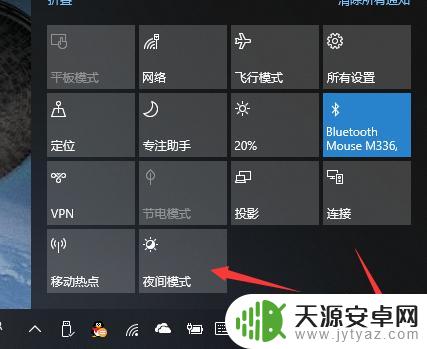
2.另一种方法是自己设置核显。对于带有intel核显的PC来说,屏幕内容的显示靠核显。3D/2D加速计算才靠独立显卡。
要设置屏幕颜色需要打开核显控制面板。
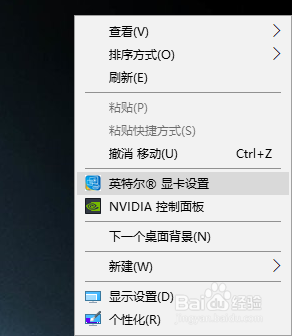
3.在核显控制面板点击显示器,接着点击左边的颜色设置。然后在右边选择显示器。

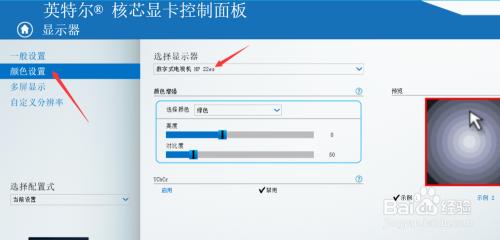
4.选择好显示器以后,可以在下边选择颜色并调节每种颜色的亮度和对比度。如图是我自己为了降低蓝光的调节。
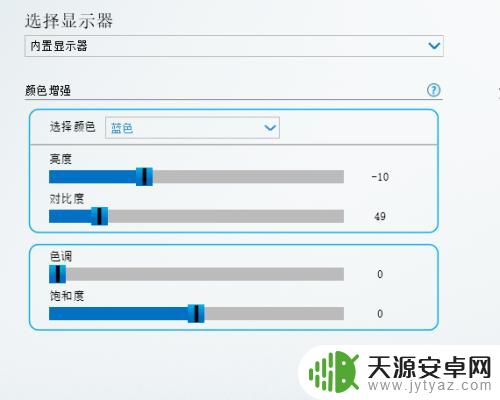
5.调节完毕后,可以应用,也可以点击保存配置式,命名后就可以保存为配置式。
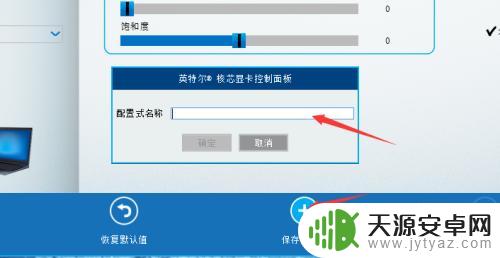
6.下次打开,设置。可以直接在面板坐下位置的选择配置式菜单选择保存过的配置式。

以上就是手机屏幕颜色如何修改的全部内容,有遇到相同问题的用户可参考本文中介绍的步骤来进行修复,希望能够对大家有所帮助。










